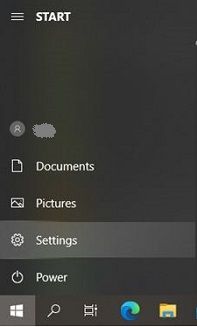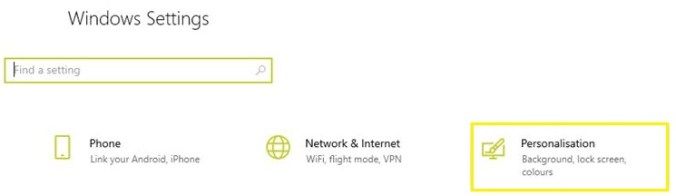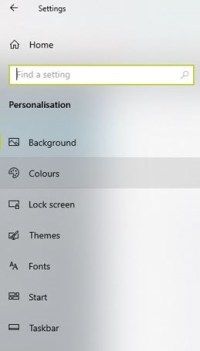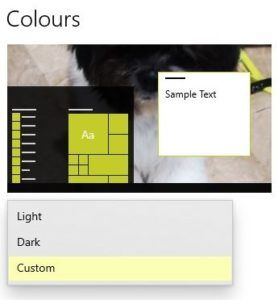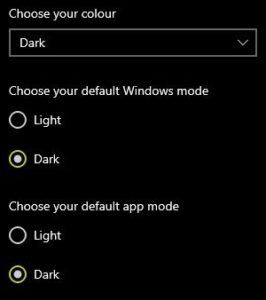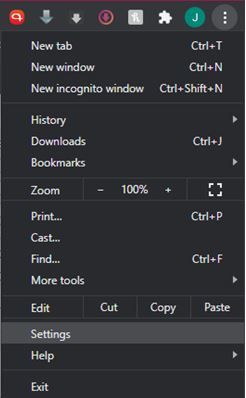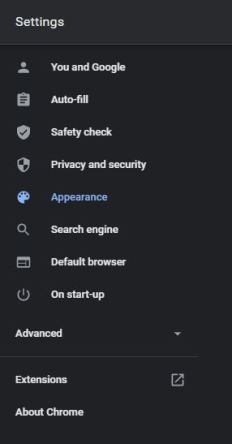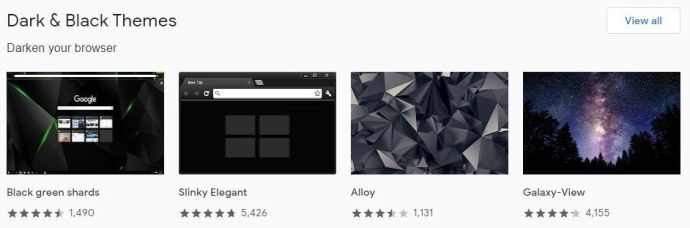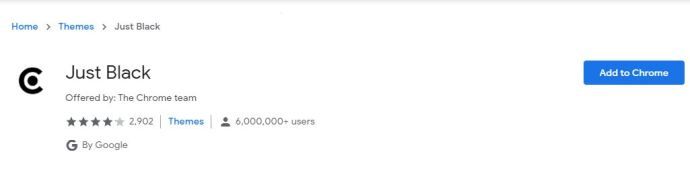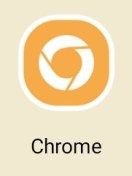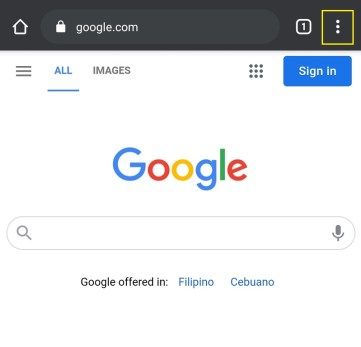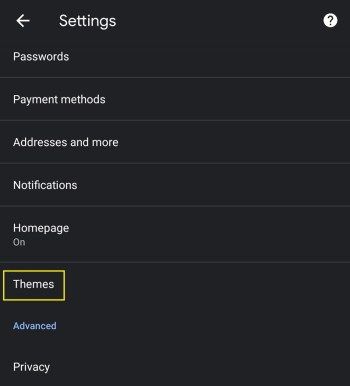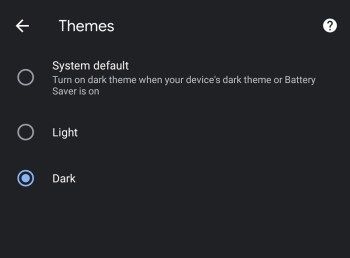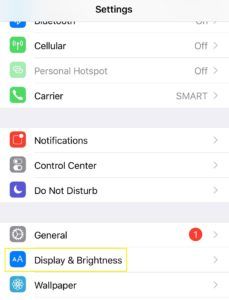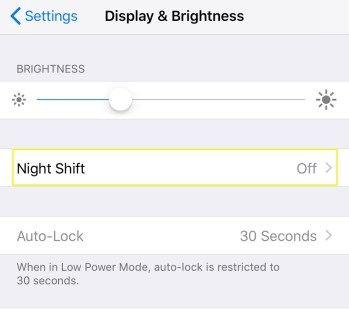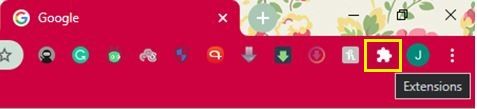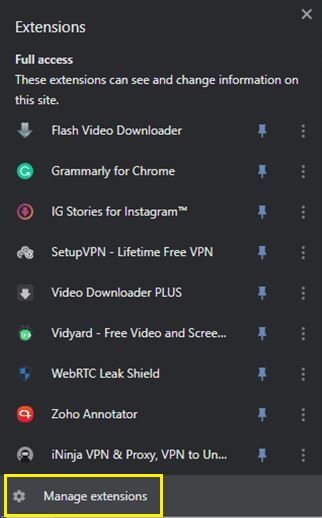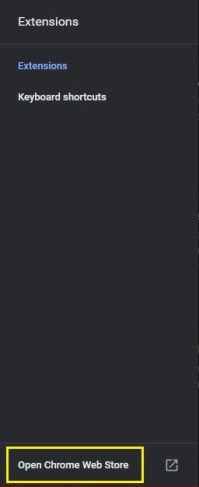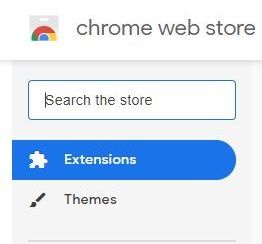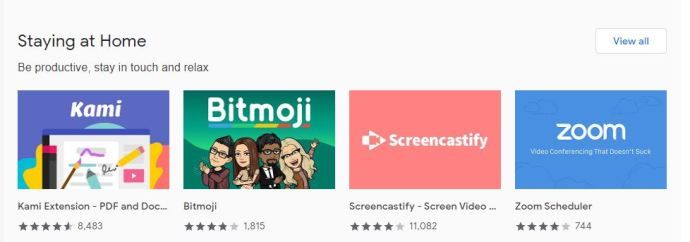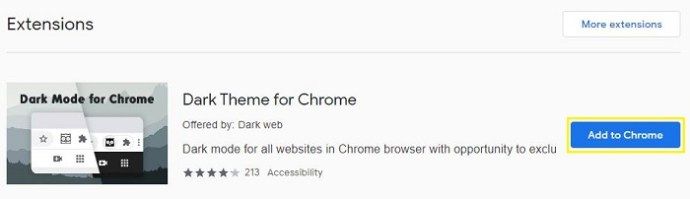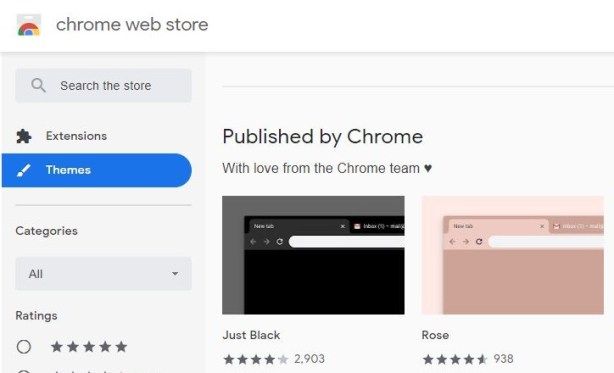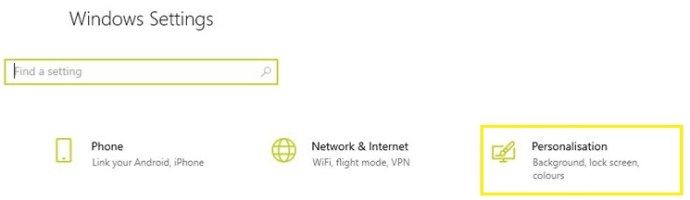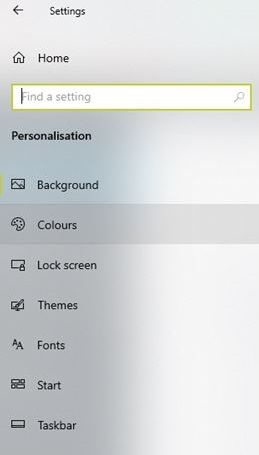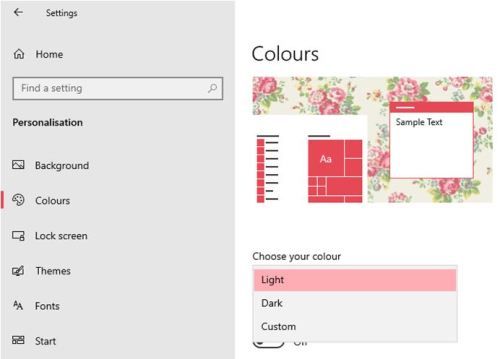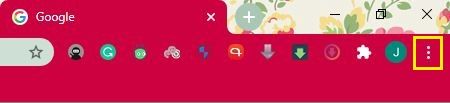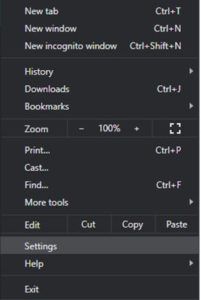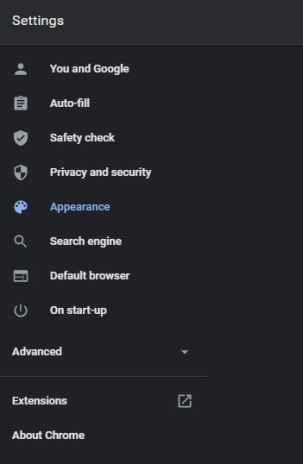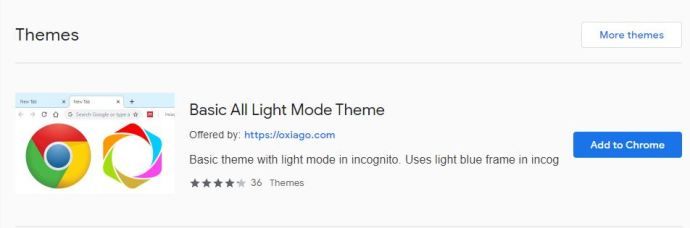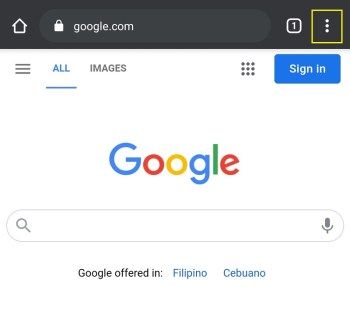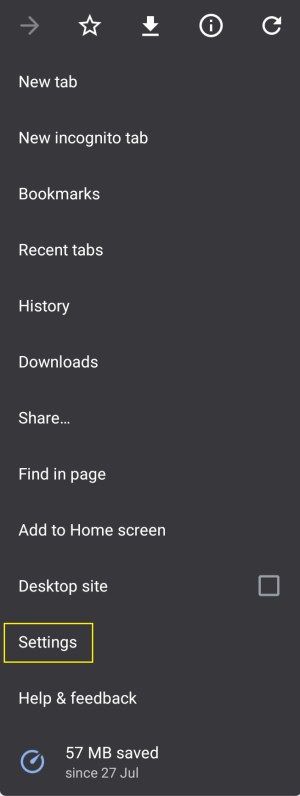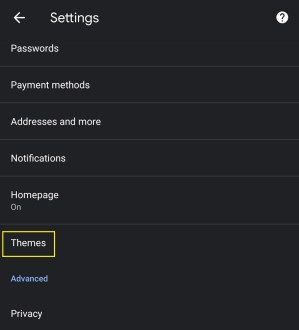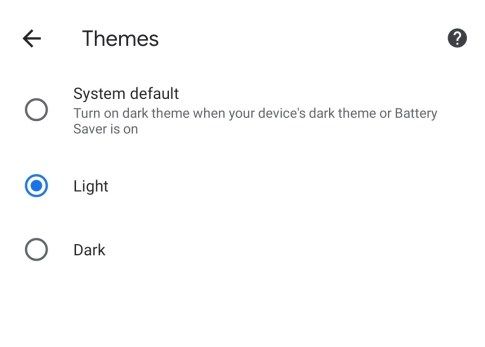Odkedy tmavý režim vstúpil do života ľudí, priniesol revolúciu v spôsobe používania zariadení za zlých svetelných podmienok. Znižuje zaťaženie vašich očí a spotrebu energie v mobilných zariadeniach. Je preto naozaj prekvapením, že sa táto funkcia neobjavila pred niekoľkými desaťročiami.

Mnoho nových aplikácií bolo vydaných s možnosťou voľby medzi svetlým a tmavým usporiadaním. Jednou z takýchto aplikácií je prehliadač Google Chrome. Okrem toho, že vám umožňuje vybrať si z týchto dvoch režimov, umožňuje vám tiež použiť rôzne temné témy a rozšírenia.
Ako povoliť tmavý režim pre Google Chrome v systéme Windows 10
Povolenie tmavého režimu v prehliadači Chrome v systéme Windows 10 vyžaduje dva kroky. Najskôr musíte nastaviť, aby sa celkový vzhľad operačného systému Windows javil tmavý. Týmto sa v podstate zmení ponuka nastavení v Chrome na tmavú. Ak chcete upraviť zvyšok rozhrania prehliadača Chrome, musíte v prehliadači použiť niektorú z tmavých tém.
Ak chcete nastaviť vzhľad systému Windows na tmavý režim, postupujte takto:
- Kliknite na ikonu Windows v ľavom dolnom rohu obrazovky.

- Kliknite na ikonu Nastavenia. Je to ten, ktorý vyzerá ako zub, druhá ikona nad logom Windows.
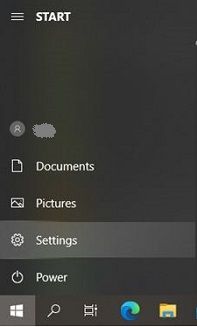
- V hlavnej ponuke kliknite na položku Personalizácia.
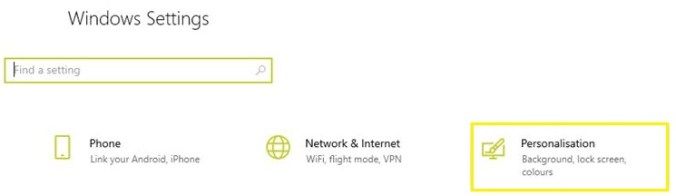
- V ponuke vľavo kliknite na položku Farby.
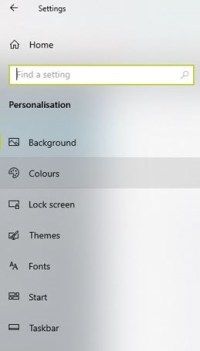
- Kliknite na rozbaľovaciu ponuku Vyberte farbu. Vyberte možnosť Vlastné. Toto vám umožní zvoliť tón pre systém Windows a aplikácie zvlášť.
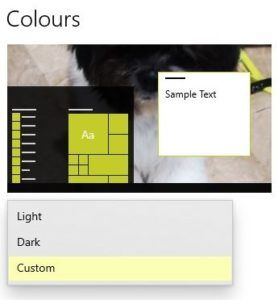
- Ak chcete, aby sa prostredie vášho prehliadača Google Chrome zmenilo na tmavší tón, je dôležité nastaviť možnosť Vybrať predvolený režim aplikácie na Tmavý.
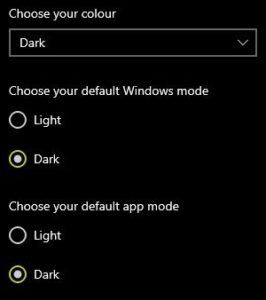
Teraz, keď ste nastavili tmavšie ponuky prehliadača Chrome, je čas zmeniť aj rozloženie prehliadača.
- Otvorte prehliadač Google Chrome na počítači.
- Kliknite na tri bodky v pravom hornom rohu prehliadača Chrome a potom kliknite na položku Nastavenia.
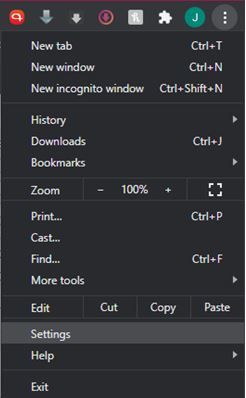
- V ponuke vľavo kliknite na položku Vzhľad.
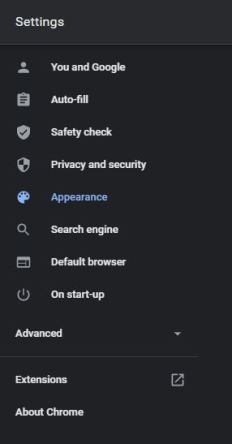
- Na hlavnej obrazovke kliknite na položku Témy. Ak už motív pre Chrome používate, dostanete sa na jeho stránku v Internetovom obchode Chrome. Ak chcete prejsť priamo do sekcie s témami obchodu, navštívte tento odkaz: https://chrome.google.com/webstore/category/themes .

- Teraz vyberte tmavú tému, ktorá vám najlepšie vyhovuje. Môžete sa rozhodnúť pre jedno z oficiálnych motívov, ktoré Chrome publikuje, alebo môžete využiť možnosti tretích strán.
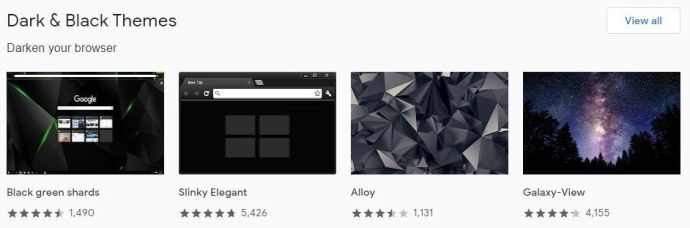
- Keď si vyberiete motív, prejdite na jeho stránku a kliknite na tlačidlo Pridať do prehliadača Chrome. Je to modré tlačidlo v pravom hornom rohu obrazovky.
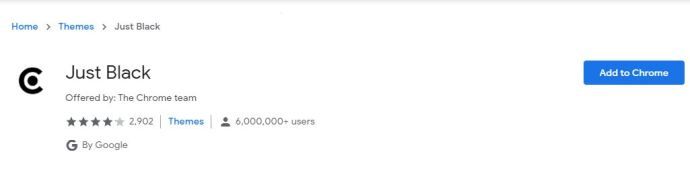
Ako povoliť tmavý režim pre Google Chrome na počítači Mac
Povolenie tmavého režimu pre Chrome na počítači Mac je v systéme Mac OS Mojave celkom jednoduché. To platí aj pre všetky novšie verzie operačného systému Apple. Ak chcete v počítači Mac zapnúť tmavý režim, postupujte takto:
ako uložiť všetky fotografie z facebooku
- Kliknite na ikonu Apple v ľavom hornom rohu obrazovky.
- Kliknite na položku Predvoľby systému.
- Teraz kliknite na Všeobecné.
- V ponuke Všeobecné nastavte možnosť Vzhľad na Tmavý.
- Teraz, keď ste vybrali tmavý vzhľad, jednoducho zatvorte ponuku Všeobecné a je to.
Keď povolíte tmavý režim v systéme macOS, všimnete si, že to vynúti, aby ostatné aplikácie stmavli, ak to podporujú. Pretože Google Chrome už prichádza s vlastným tmavým režimom, systém ho automaticky povolí.
V ponuke Všeobecné môžete okrem možností Svetlý a Tmavý tiež nastaviť Vzhľad na Automatický. Táto možnosť automaticky spravuje použitie svetlého a tmavého vzhľadu v závislosti na dennej dobe. Pri práci na počítači počas dňa systém použije svetelný režim. Počas večerných hodín sa vzhľad automaticky prepne do tmavého režimu. Upozorňujeme, že nastavenie Automatický vzhľad funguje iba v systémoch macOS Catalina a novších.
Ako povoliť tmavý režim pre Google Chrome na zariadení Android
Povolenie tmavého režimu v systéme Android je dosť ľahké. Postupujte podľa nasledujúcich pokynov:
- Otvorte prehliadač Google Chrome na zariadení s Androidom.
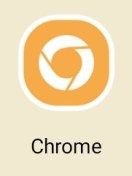
- Klepnite na tlačidlo ponuky v pravom hornom rohu obrazovky. Je to ten, ktorý vyzerá ako tri zvislé bodky.
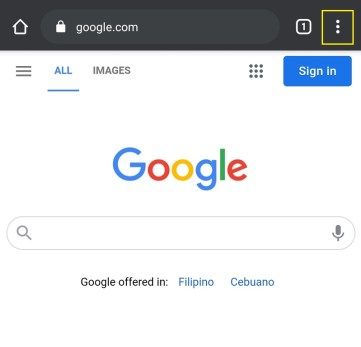
- Klepnite na Nastavenia.

- Klepnite na Témy.
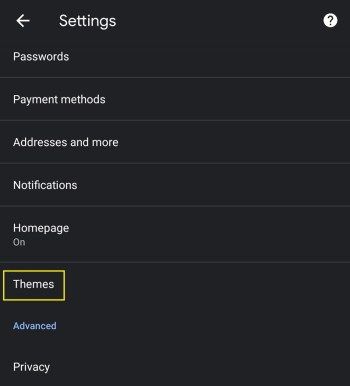
- V ponuke Motívy vyberte možnosť Tmavé a je hotovo.
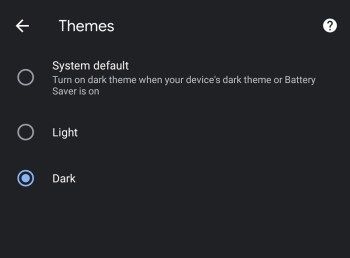
Je dôležité si uvedomiť, že ponuka Témy vám umožňuje vybrať si z troch možností - Svetlá, Tmavá a Predvolená hodnota systému. Zatiaľ čo prvé dva sú vysvetľujúce, tretie vám umožňuje automaticky vypnúť tmavý prehľadávač Google Chrome v závislosti od globálnych nastavení vášho zariadenia s Androidom.
Môžete napríklad chcieť, aby sa vaše ponuky zobrazovali vo svetlých farbách počas dňa, ale večer ich zmierňujte. Čím jasnejšia je obrazovka, tým viac energie spotrebuje. To priamo ovplyvňuje výdrž batérie zariadenia, najmä keď sa blíži k 0%. Ak chcete všetko spravovať automaticky, môžete použiť nastavenie systému Android. A keď v Chrome nastavíte možnosť Motív na Predvolené, prehliadač sa automaticky zosúladí s nastaveniami systému.
Ako povoliť tmavý režim pre Google Chrome na iPhone
Povolenie tmavého režimu na iPhone je ešte jednoduchšie ako v systéme Android a trvá iba tri kroky:
- Otvorte Nastavenia a potom prejdite na Displej a jas.
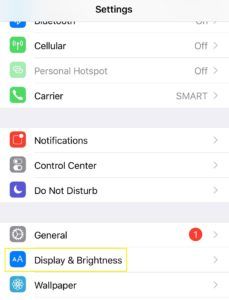
- Prvá možnosť zhora je Vzhľad. Tu môžete zmeniť tému telefónu na svetlú alebo tmavú. V okamihu, keď klepnete na Tmavé, všimnete si, že vzhľad vášho iPhone sa okamžite zmení na tmavšiu.
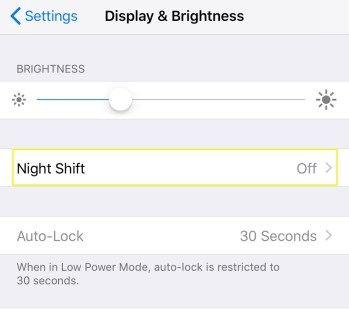
V ponuke Ovládacie centrum telefónu môžete ľahko zapnúť alebo vypnúť tmavý režim.
- Potiahnite prstom z pravého horného rohu obrazovky nadol.
- Teraz, keď sa nachádzate v ponuke Control Center, klepnite a podržte na ovládači Brightness.
- Získate tak ovládanie tmavého režimu, ktoré vám umožní zapnúť alebo vypnúť.
Ďalšie časté otázky
Môžem pre Chrome zmeniť farebné schémy tmavého režimu?
Áno a nie. Ak uvažujete o vlastnom prispôsobení farebného rozloženia možnosti Dark Mode v prehliadači, nie je to predvolene možné. Aspoň nie bez vážneho kódovania z vašej strany. Môžete však použiť niektoré z dostupných motívov a rozšírení, aby ste mohli vylepšiť svoj vizuálny zážitok s prehliadačom Google Chrome.
Upozorňujeme, že motívy a rozšírenia nie sú k dispozícii pre mobilnú aplikáciu Chrome, a to pre Android ani iOS. Zmena farebných schém funguje iba na stolných a prenosných počítačoch. Patria sem systémy Windows, Mac OS X a Linux.
Ak chcete zmeniť vzhľad tmavého a svetlého režimu, budete si musieť nainštalovať jedno z dostupných rozšírení z obchodu Chrome. Keď nainštalujete takéto rozšírenie, zmení sa predvolená farebná schéma pre oba režimy. Zakaždým, keď medzi nimi prepnete, bude sa farebná schéma riadiť bez ohľadu na tému, ktorú používate pre prehliadač Google Chrome.
- Otvorte prehliadač Google Chrome na počítači.
- V ponuke v hornej časti stránky kliknite na ikonu Rozšírenia.
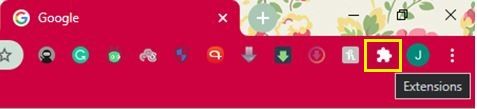
- Kliknite na položku Spravovať rozšírenia.
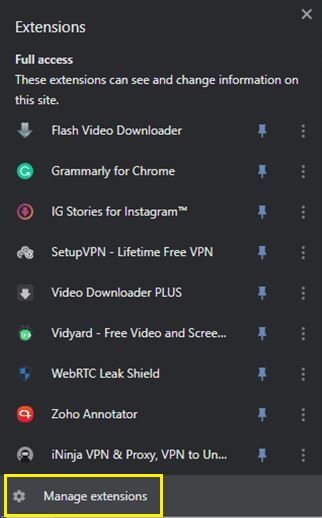
- Kliknutím na 3 pruhy v ľavom hornom rohu otvoríte hlavnú ponuku.

- V dolnej časti stránky kliknite na Otvoriť internetový obchod Chrome.
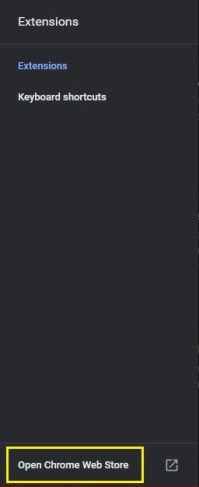
- Teraz by ste mali vidieť výsledky, ktoré sa objavujú na stránke. Sú usporiadané do dvoch častí - Rozšírenia a Témy.
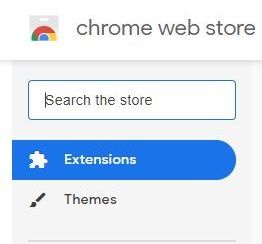
- Ďalšie možnosti rozšírení zobrazíte kliknutím na tlačidlo „Ďalšie rozšírenia“ v pravej hornej časti obrazovky.

- Teraz musíte iba prehľadať dostupné rozšírenia tmavého režimu a vybrať si ten, ktorý sa vám páči najviac. Keď sa rozhodnete, kliknite na názov príslušnej prípony.
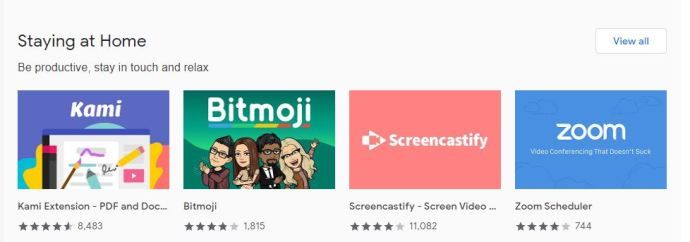
- Po otvorení stránky s rozšírením ju nainštalujte kliknutím na položku Pridať do prehliadača Chrome.
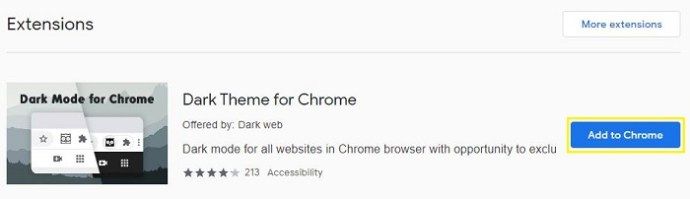
Okrem rozšírení tmavého režimu môžete vyhľadávať aj tmavé témy. Aj keď to zmení vzhľad vášho prehliadača Chrome, zabráni sa tým tiež zásahu do farebného rozloženia ponúk možností. Ak chcete použiť rôzne motívy prehliadača Chrome, postupujte takto:
- Otvorte prehliadač Google Chrome na počítači.
- Prejdite na domovskú stránku Google Chrome na adrese www.chrome.google.com .
- V ponuke v hornej časti stránky kliknite na ikonu Rozšírenia.
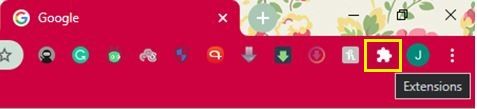
- V ponuke vľavo kliknite na položku Motívy.
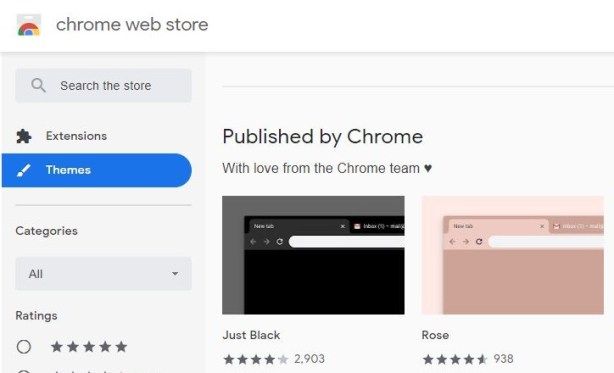
Teraz v hlavnom okne si všimnete rôzne témy usporiadané do sekcií. Prvú časť zverejňuje Chrome, ktorá hostí oficiálne témy Google. Priamo nižšie nájdete sekciu Temné a čierne motívy, kde si môžete prezrieť početné variácie tejto témy.
ako uložiť všetky fotografie instagramu
Keď nájdete motív, ktorý sa vám páči, otvorte jeho stránku a kliknite na položku Pridať do prehliadača Chrome. Je to modré tlačidlo v pravej hornej časti hlavného okna.
Ako sa vrátim späť do normálneho alebo svetlého režimu, ak sa mi nepáči tmavý režim?
Návrat späť do svetelného režimu je super jednoduchý. Rovnako ako ste ho povolili, môžete ho aj zakázať.
V systéme Windows 10 môžete tmavý režim zakázať v nastaveniach systému alebo Google Chrome. Ak ho chcete v systéme deaktivovať, postupujte takto:
- Na klávesnici stlačte súčasne tlačidlo Windows a písmeno I.
- V ponuke Nastavenia kliknite na položku Prispôsobenie.
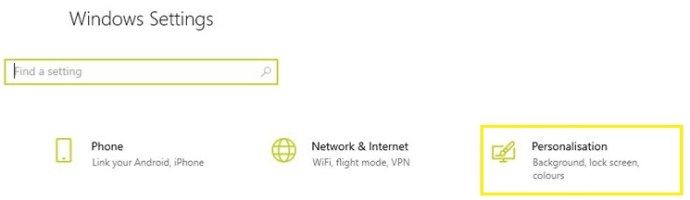
- V ľavej ponuke kliknite na položku Farby.
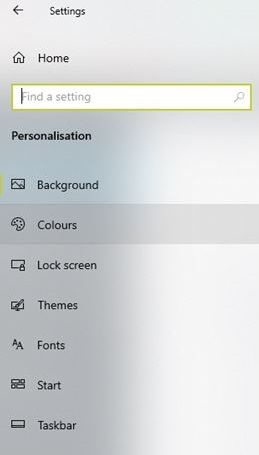
- Na hlavnej obrazovke vyberte farbu z rozbaľovacej ponuky a vyberte možnosť Svetlá.
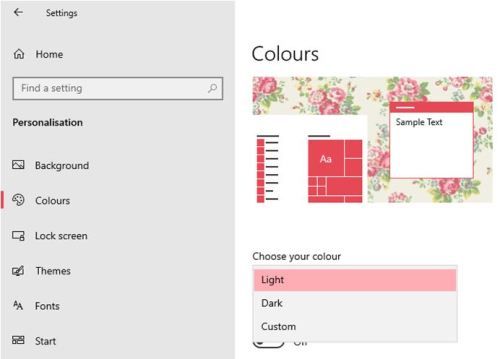
Ak ju chcete v prehliadači Google Chrome deaktivovať, postupujte takto:
- Otvorte prehliadač Google Chrome.
- Kliknite na ponuku troch bodiek v pravom hornom rohu.
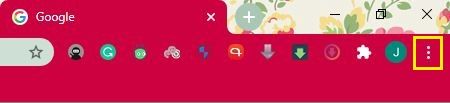
- Kliknite na položku Nastavenia.
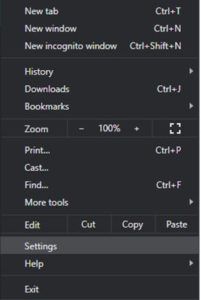
- V ľavej ponuke kliknite na položku Vzhľad.
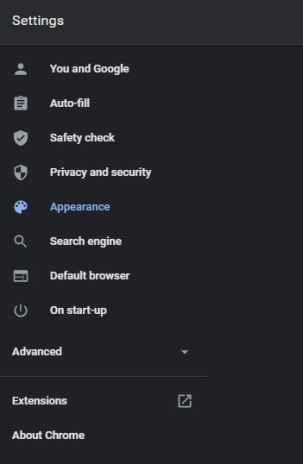
- Na hlavnej obrazovke kliknite na položku Témy.

- Teraz si vyberte jednu zo svetelných tém, ktorá vám najlepšie vyhovuje.
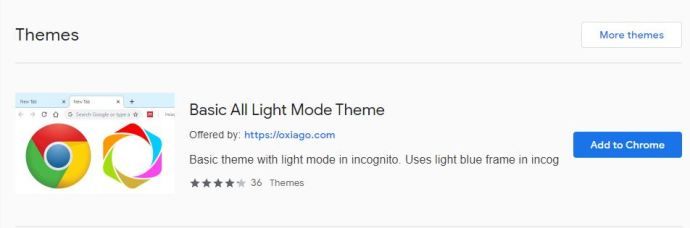
- Kliknite na Pridať do prehliadača Chrome a máte hotovo.
V počítačoch so systémom Mac OS X je jednoduché vypnúť možnosť tmavého režimu systému.
- Kliknite na ponuku Apple v ľavom hornom rohu obrazovky.
- Kliknite na položku Predvoľby systému.
- Kliknite na položku Všeobecné.
- Nastavte Vzhľad na svetlo a je to.
Na mobilných zariadeniach s Androidom môžete tmavý režim zakázať podľa týchto pokynov:
- Otvorte prehliadač Google Chrome.
- Klepnite na tlačidlo ponuky v pravom hornom rohu obrazovky (tri bodky).
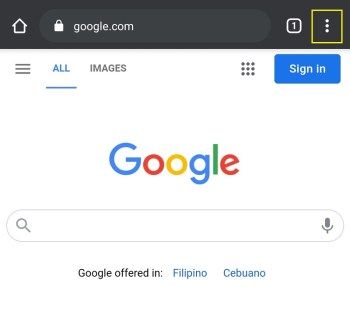
- Klepnite na Nastavenia.
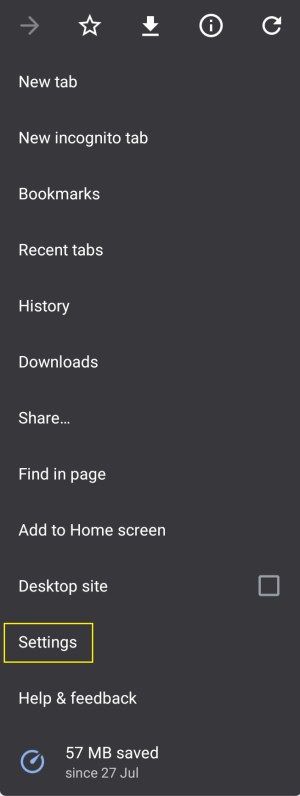
- Klepnite na Témy.
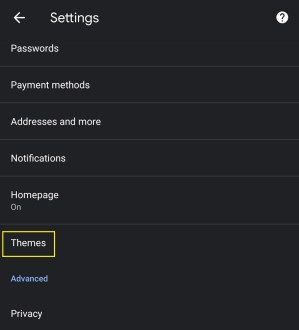
- V ponuke Motívy vyberte položku Svetlo.
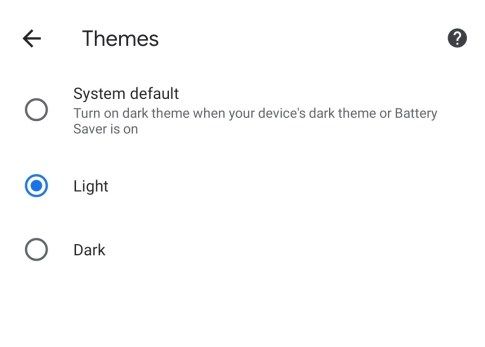
Na zariadeniach iPhone a iPad je vypnutie tmavého režimu jednoduchšie ako kedykoľvek predtým.
- Vytiahnite ponuku Control Center.
- Klepnite a podržte ovládací prvok Jas.
- Keď sa objaví ovládací prvok Tmavý režim, klepnutím na neho ho vrátite späť do Svetlého režimu.
Surfovanie v tme
Teraz, keď viete, ako povoliť tmavý režim v prehliadači Chrome, sa vám vaše oči pri práci v tme poďakujú. Premenením týchto žiarivo bielych ponúk na tmavošedú farbu sa urobí veľký rozdiel. A kedykoľvek si myslíte, že potrebujete svetelný režim, stačí prepnúť prepínač v ponuke možností.
zmeniť veľkosť okraja v dokumentoch google
Podarilo sa vám povoliť tmavý režim v prehliadači Chrome? Prispôsobili ste farebnú schému svojho prehliadača? Podeľte sa so svojimi názormi v sekcii komentárov nižšie.